スマホは何の操作もしないと、一定の時間で画面が自動で暗くなり「画面ロック」される。この画面ロックまでの時間を、設定によって変更できる。iPhoneは「設定」→「画面表示と明るさ」から「自動ロック」の時間を変更する。Androidは「設定」→「ディスプレイ」から、「画面消灯」または「スリープ」の時間を変更する。スマホに慣れてない人は長めに設定するといいだろう。
最終更新:2025年2月14日
スマホに触ってないとすぐに画面が暗くなってしまう
●自動で暗くなるまでの時間を長くする
スマホは一定時間に何の操作もしないと、画面が自動でオフになる。電池の無駄使いを防ぐための設定で、iPhoneは1分間、Androidの多くの機種は30秒で消えるように初期設定されている。この画面が自動で暗くなるまでの時間は、自分が使いやすい時間に変更できる。
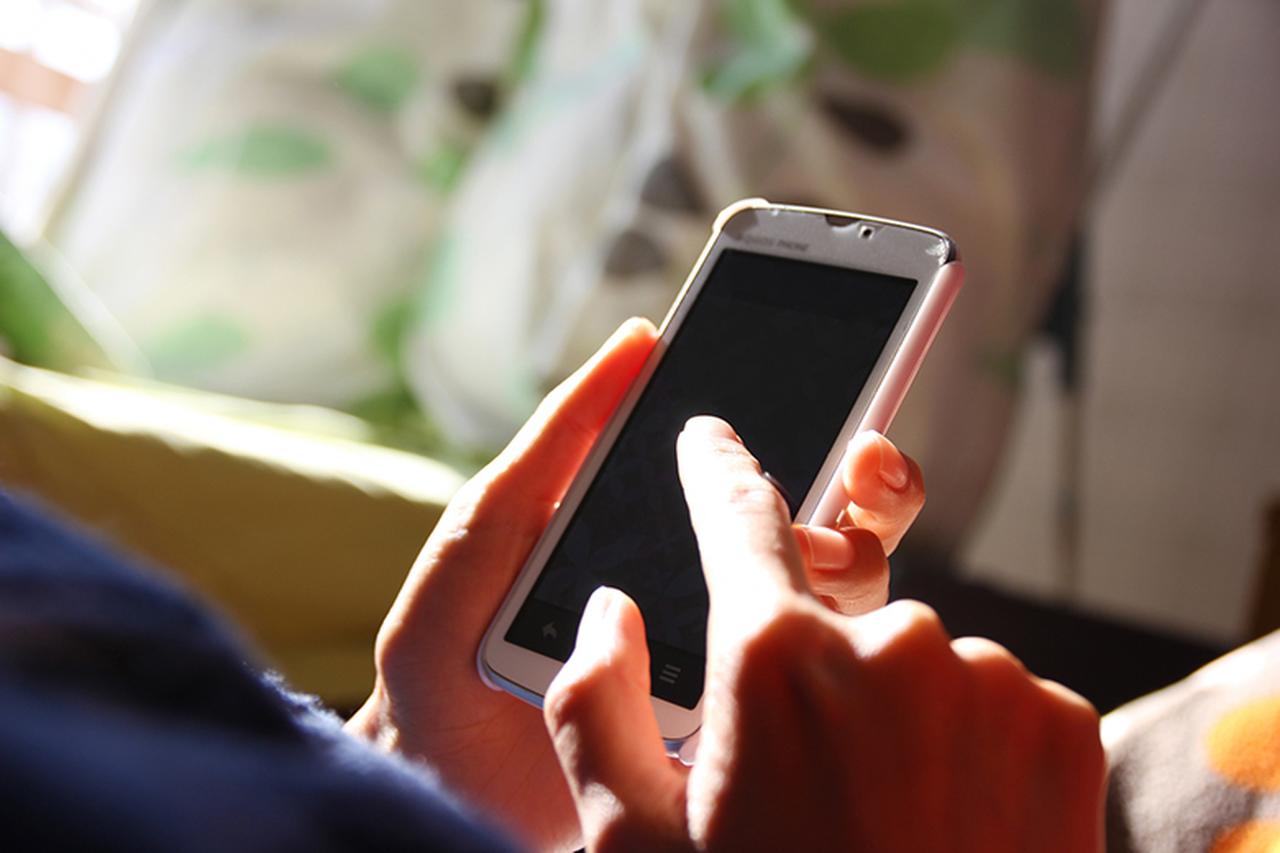
画面が暗くなるまでの時間変更の仕方 iPhoneの場合
→「自動ロック」の時間を変更
iPhoneは、「設定」→「画面表示と明るさ」に進み、「自動ロック」で変更できる。1分では早いと思うのなら、「2分」に変更してみよう。自動で消灯しない「なし」も選べるが、これを選んだ場合は、消し忘れに注意。
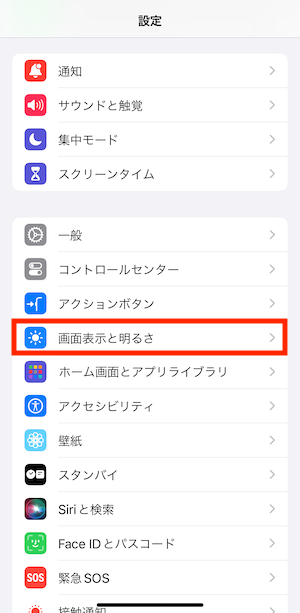
▲「設定」→「画面表示と明るさ」に進む
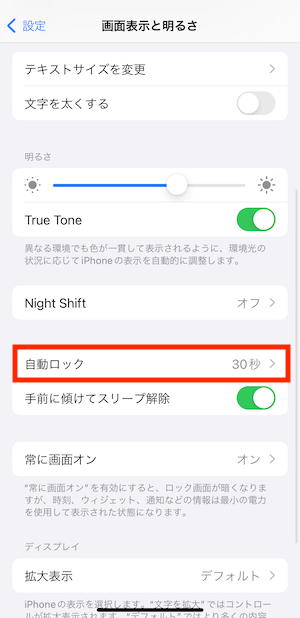
▲「自動ロック」をタップ
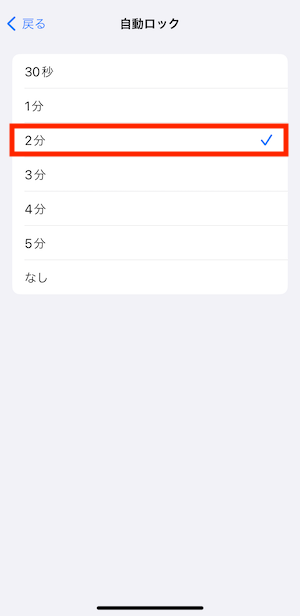
▲好みの時間を選択する
画面が暗くなるまでの時間変更の仕方 Androidの場合
→「画面消灯」の時間を変更
Androidは、「設定」→「ディスプレイ」→「画面消灯」などで変更可能だ。スマホの操作に慣れていない人は、やや長めの時間に設定しておくといいだろう。
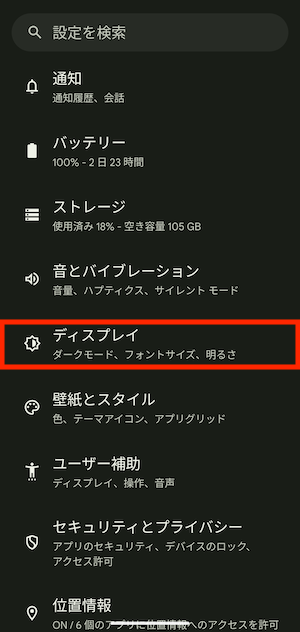
▲「設定」→「ディスプレイ」に進む
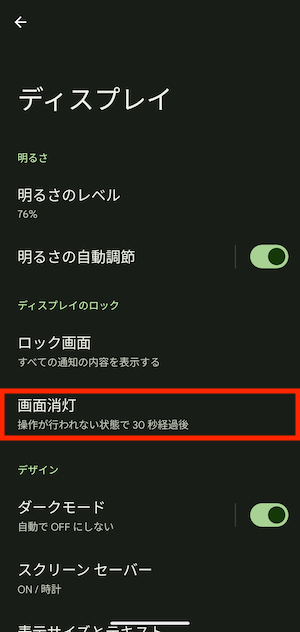
▲「画面消灯」をタップ
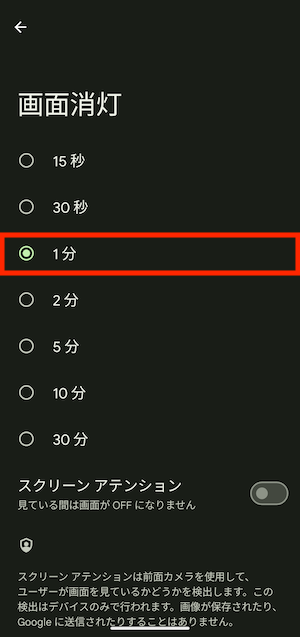
▲設定したい時間をタップ
※掲載している画面は2025年2月現在のものです。機種やOSのバージョンによっては表示される画面が異なる場合があります。
解説/村元正剛(ITライター)

